Oracle数据库完整卸载的完整步骤
目录
- 1、停止所有Oracle服务
- 2、打开Universal Installer工具运行卸载Oracle数据库程序
- 3. 删除注册表中Oracle相关信息
- 4、删除Oracle相关环境变量
- 5、 删除全部与Oracle相关的目录
- 总结
1、停止所有Oracle服务
进入计算机管理,在服务中,找到oracle开头的所有服务,右击选择停止。
快捷键:ctrl+shift+esc打开任务管理器

2、打开Universal Installer工具运行卸载Oracle数据库程序
点击开始菜单找到Oracle,然后点击Oracle安装产品,再点击Universal Installer。

点击之后稍等一会然后会进入进入下图界面,点击卸载产品。

单击“卸载产品”,选中除“OraDb11g_home”外的所有目录,然后点击删除。根据提示,点击下一步完成卸载。

卸载完成后。
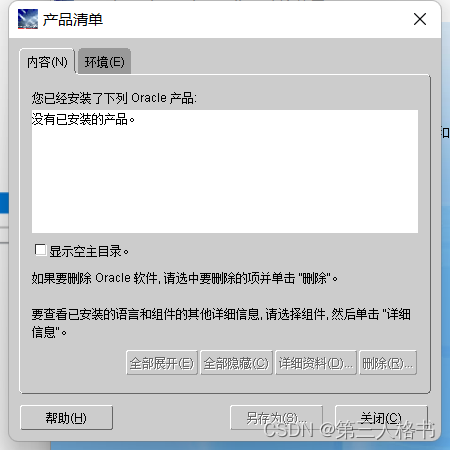
3. 删除注册表中Oracle相关信息
同时按下“Windows”+“R”键,在运行窗中,输入“regedit”,打开注册表编辑器。
- 打开 HKEY_LOCAL_MACHINE >> SOFTWARE,找到Oracle,右键删除。
- 打开HKEY_LOCAL_MACHINE>>SYSTEM>>CurrentControlSet>>services删除所有oracle开头的项
- 打开 HKEY_LOCAL_MACHINE>>SYSTEM>>CurrentControlSet>>services>>Eventlog>>Application,删除全部Oracle入口(所有以Oracle开头的项)。
- 删除HKEY_CLASSES_ROOT目录下全部以Ora、Oracle、Orcl或EnumOra为前缀的项。
- 删除HKEY_CURRENT_USER>>Software>>Microsoft>>Windows>>CurrentVersion>>Explorer>>MenuOrder>>Start Menu>>Programs中全部以oracle开头的项(有就删除,没有就不用删)
- 删除HKEY_LOCAL_MACHINE>>SOFTWARE>>ODBC>>ODBCINST.INI中除Microsoft ODB for Oracle注册表键以外的全部含有Oracle的项。(有就删除,没有就不用删)
4、删除Oracle相关环境变量
计算机>>属性>>高级系统设置>>环境变量,删除系统变量ORACLE_HOME、TNS_ADMIN,删除系统变量CLASSPATH和PATH中有关Oracle的信息。
5、 删除全部与Oracle相关的目录
大致包括以下几项:
- C:\Program file\Oracle的目录。 ORACLE_BASE目录(Oracle安装目录)。
- C:\WINDOWS\system32\config\systemprofile\Oracle的目录。
- C:\Users\Administrator\Oracle或C:\Documents and Settings\Administrator\Oracle的目录。
- C:\WINDOWS下删除以下文件ORACLE.INI、oradim73.INI、oradim80.INI、oraodbc.ini等。
- C:\WINDOWS下的WIN.INI文件中若有[ORACLE]的标记段,删除该段。
总结
到此这篇关于Oracle数据库完整卸载的完整步骤的文章就介绍到这了,更多相关Oracle数据库完整卸载内容请搜索我们以前的文章或继续浏览下面的相关文章希望大家以后多多支持我们!
赞 (0)

